
Dichteausgleich-Justage (Justage-Ablauf beim Ändern des Rasters)
Führen Sie die Dichteausgleich-Justage im Justage-Ablauf beim Ändern des Rasters durch.
Die Dichteausgleich-Justage ist erforderlich, wenn durch die Auswahl des Rasters und die automatische Gamma-Justage die Druckergebnisse nicht verbessert werden können oder wenn Sie eine hochpräzise Justage durchführen möchten.
Bei der Dichteausgleich-Justage wird das ausgegebene Diagramm mit einem Spektralphotometer gemessen. Anschließend wird der Dichteausgleich automatisch anhand der ermittelten Messergebnisse korrigiert.
Position der Dichteausgleich-Justage im Justage-Ablauf beim Ändern des Rasters
Die Dichteausgleich-Justage ist erforderlich, wenn durch die Auswahl des Rasters und die automatische Gamma-Justage die Druckergebnisse nicht verbessert werden können.
 Innerhalb des Justage-Ablaufs für die Bildqualitätsanpassung vor der Ausgabe nimmt diese Justage die unten dargestellte Position ein.
Innerhalb des Justage-Ablaufs für die Bildqualitätsanpassung vor der Ausgabe nimmt diese Justage die unten dargestellte Position ein.
Rasterauswahl

Automatische Gamma-Justage

Dichteausgleich-Justage (Diese Justage)
Führen Sie für die Dichteausgleich-Justage die folgenden drei Schritte in der angegebenen Reihenfolge durch:
SCHRITT 1: Messen Sie den Dichteausgleich mit einem Spektralphotometer.
SCHRITT 2: Speichern Sie die Messdaten für den Dichteausgleich.
SCHRITT 3: Registrieren Sie die angepassten Werte für den Dichteausgleich im System.

Controller-Kalibrierung

Erweiterte Controller-Kalibrierung (Exact Color oder G7-Kalibrierung)
Ausführliche Informationen über die Rasterauswahl finden Sie Rasterauswahl (Justage-Ablauf beim Ändern des Rasters).
Ausführliche Informationen über die automatische Gamma-Justage finden Sie Automatische Gamma-Justage (Regulärer Justage-Ablauf (Hohe Genauigkeit / Justage-Ablauf beim Ändern des Rasters)).
Ausführliche Informationen über die Controller-Kalibrierung finden Sie Controller-Kalibrierung (Regulärer Justage-Ablauf (Hohe Genauigkeit/Justage-Ablauf beim Ändern des Rasters)).
Ausführliche Informationen über die erweiterte Controller-Kalibrierung finden Sie Erweiterte Controller-Kalibrierung (Regulärer Justage-Ablauf (Hohe Genauigkeit/Justage-Ablauf beim Ändern des Rasters)).
Messen des Dichteausgleichs mit einem Spektralphotometer
Verwenden Sie zum Messen des Diagramms für i1iSis oder i1Pro das ProfileMaker Measure Tool. Installieren Sie das Tool vorab.
Sie können das ProfileMaker Measure Tool kostenlos auf der folgenden Website herunterladen. Führen Sie nach der Installation des Tools einen Neustart des Computers durch.
ProfileMaker 5 v5.0.10:
http://www.xrite.com /product_overview.aspx?ID=757&action=support&softwareID=951Wenn Sie das Spektralphotometer i1iSis verwenden, führen Sie Schritt 10 (wählen Sie [Measure] im Menü) durch und gehen Sie anschließend wie unter "• Für das Spektralphotometer i1iSis" beschrieben vor.
Verwenden Sie für die Messung des Diagramms für das FD-5BT das mit dem FD-5BT oder FD-S2w mitgelieferte Dienstprogramm ColorCare Measure, das auf der Website heruntergeladen werden kann. Installieren Sie vorab eines dieser Tools.
Führen Sie für die Verwendung des Spektralphotometers FD-5BT die Vorgehensweise ab Schritt 7 durch und beziehen Sie sich dabei auf die Bedienungsanleitung für Color Measure oder für das FD-S2w.
Verwenden Sie für die Messung des Diagramms für das FD-9 das Dienstprogramm FD-S2w, das auf der Website heruntergeladen werden kann. Installieren Sie das Tool vorab.
Führen Sie für die Verwendung des Spektralphotometers FD-9 die Vorgehensweise ab Schritt 7 durch und beziehen Sie sich dabei auf die Bedienungsanleitung für das FD-S2w.
Drücken Sie auf dem Touch Display des Hauptsystems im Bildschirm [GERÄT] auf [Justage].
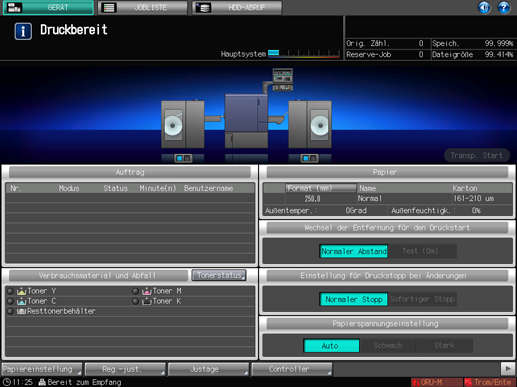
Der Bildschirm [Justagemenü] wird angezeigt.
Drücken Sie auf [Dichteausgleich-Justage] im Bildschirm [Justagemenü].
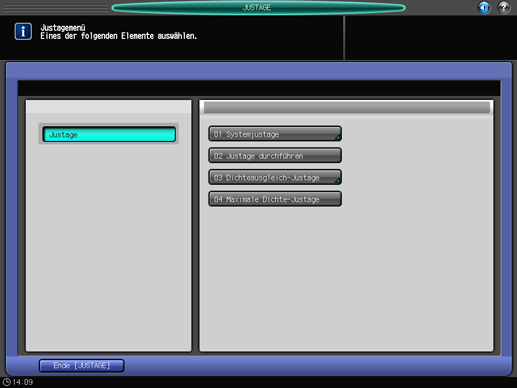
Drücken Sie auf [Diagrammausg. Dichteausgl.].
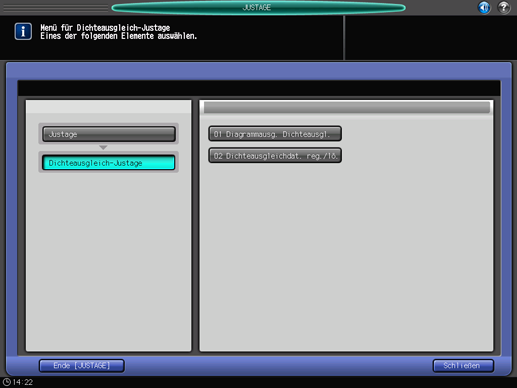
Wählen Sie das auszugebende Diagramm entsprechend dem verwendeten Spektralphotometer aus.
Drücken Sie nach der Auswahl auf [Druckmodus].
Für eine Justage mit einer höheren Genauigkeit wird [Typ 1] von [<Messg.m.Spektr.phot.-1 (i1-iSisXL/FD-9)>], [Typ 2] von [<Messg.m.Spektr.phot.-2 (i1-Pro/i1-Pro2)>] oder [Typ 3] von [<Messg.m.Spektr.phot.-3(FD-5 BT)>] empfohlen.
Funktion
Beschreibung
[Messg.m.Spektr.phot.-1 (i1-iSisXL/FD-9)]
[Typ 1]
Einfaches Prüfdiagramm für die Abstufung in 8 Schritten
[Typ 2]
Detailliertes Prüfdiagramm für die Abstufung in 16 Schritten
[<Messg.m.Spektr.phot.-2 (i1-Pro/i1-Pro2)>]
[Typ 1]
Einfaches Prüfdiagramm für die Abstufung in einem Schritt
[Typ 2]
Detailliertes Prüfdiagramm für die Abstufung in 3 Schritten
[<Messg.m.Spektr.phot.-3(FD-5 BT)>]
[Typ 1]
Einfaches Prüfdiagramm für die Abstufung in einem Schritt (Spot-Messung)
[Typ 2]
Detailliertes Prüfdiagramm für die Abstufung in drei Schritten (Spot-Messung)
[Typ 3]
Detailliertes Prüfdiagramm für die Abstufung in drei Schritten (Strip-Messung)

Legen Sie im Bildschirm [DRUCKMODUS] das Papier fest und drücken Sie dann auf Start am Bedienfeld.
Das Farbdiagramm wird für die Messung mit dem Spektralphotometer ausgegeben.


Informationen zur Vorgehensweise, die durchzuführen ist, wenn der Wickelmotor gestoppt wurde, finden Sie System vorbereiten.
Schneiden Sie ein gedrucktes Testdiagramm auf dem Medienkern des Rollenwicklers RW-201 aus.
Informationen zum Ausschneiden des gedruckten Diagramms finden Sie Scheiden des Ausgabepapiers. Achten Sie dabei darauf, sich keine Schnittverletzungen an den Händen oder Fingern zuzuziehen.
Die folgende Vorgehensweise gilt für die Verwendung des Spektralphotometers i1-Pro/i1-Pro2/i1 iSis XL.
Wenn Sie das FD-5BT/FD-9 verwenden, informieren Sie sich in der Bedienungsanleitung des entsprechenden Kolorimeters über die konkrete Vorgehensweise.
Wählen Sie auf dem Computer, auf dem das ProfileMaker Measure Tool installiert ist, [Start] - [Alle Programme] - [X-Rite] - [ProfileMaker Pro 5.0.10] - [MeasureTool].
Das ProfileMaker Measure Tool wird gestartet.
In der folgenden Beschreibung werden englischsprachige Beispielbildschirme verwendet. Zum Ändern der Anzeigesprache für das Menü und die Meldungen wählen Sie die gewünschte Sprache in der Symbolleiste von Measure Tool unter [Language] - [English] aus und starten dann das ProfileMaker Measure Tool neu.
Wenn die folgende Meldung angezeigt wird, klicken Sie auf [OK].
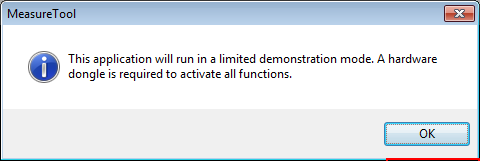
Schließen Sie das Instrument an den Computer an. Klicken Sie im Menü auf [Configuring].
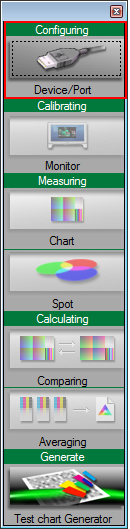
Der Bildschirm [Instrument Configuration] wird angezeigt.
Wählen Sie unter [Instrument] das zu verwendende Spektralphotometer aus. Wenn [OK] angezeigt wird, schließen Sie den Bildschirm.
Beispiel: In diesem Beispiel wird [Eye-One Pro] (i1Pro) ausgewählt.
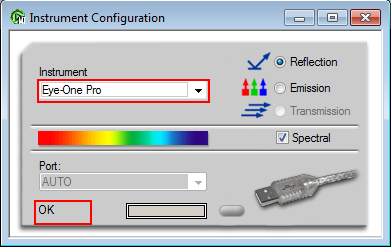
Klicken Sie im Menü auf [Measuring].
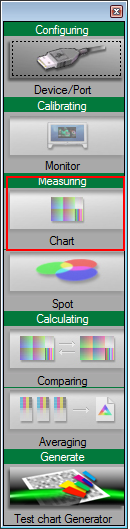
Die im Folgenden beschriebenen Vorgänge beziehen sich auf die Verwendung des Spektralphotometers i1Pro. Informationen zur Messung mit dem i1iSis finden Sie "• Für das Spektralphotometer i1Sis."
Wählen Sie unter [Test Chart] die Option [Custom].
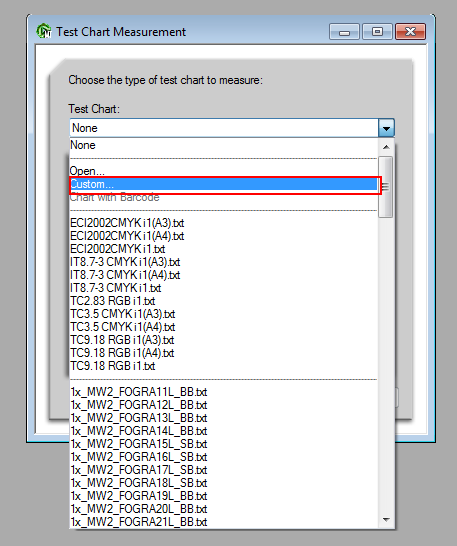
Geben Sie die gewünschten Parameter unter [Columns] und [Rows] an und klicken Sie auf [OK].
Wenn das Spektralphotometer "Typ 1" von i1Pro ist: [Columns] = 6, [Rows] = 5
Wenn das Spektralphotometer "Typ 2" von i1Pro ist: [Columns] = 6, [Rows] = 13
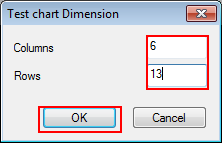
Klicken Sie auf [Start].
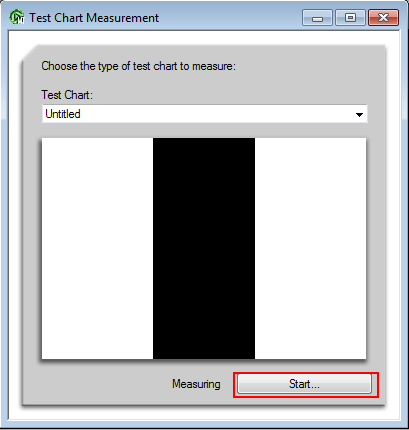
Wenn die folgende Meldung angezeigt wird, platzieren Sie das Spektralphotometer horizontal auf dem Kalibrierungs-Dock und klicken Sie auf [OK].
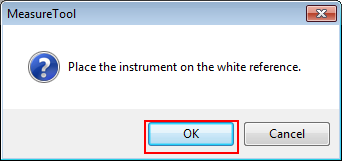
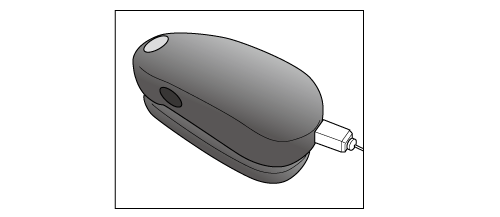
Legen Sie 10 leere Blätter Papier desselben Typs wie das Papier, auf dem das Diagramm gedruckt wurde, übereinander und legen Sie das gedruckte Diagramm auf den Stapel.
Um eine Verfälschung der Messwerte durch die Farbe des Tisches, der sich unter dem zu messenden Diagramm befindet, zu verhindern, legen Sie etwa 10 Blatt Papier, das mit dem für das Diagramm verwendeten Papier identisch ist, unter das zu messende Diagramm.
Wenn der folgende Bildschirm angezeigt wird, setzen Sie das Spektralphotometer auf das Feld oben links und drücken die Taste am Spektralphotometer. Wenn der Piepton ertönt, überprüfen Sie, ob das gelesene Feld am Bildschirm angezeigt wird.
Setzen Sie das Spektralphotometer anschließend auf das nächste Feld rechts und drücken Sie die Taste am Spektralphotometer. Messen Sie auf diese Weise alle Felder.
Wenn Sie das Spektralphotometer an der falschen Stelle (im falschen Feld) positioniert haben, klicken Sie auf die Schaltfläche
, um zur vorherigen Feldposition zurückzukehren.
Der Schreibbereich, in dem angezeigt wird, dass nichts gedruckt wird, ist ebenfalls Teil des Feldes. Vergessen Sie nicht, auch diesen Teil zu messen. Wird dieser Teil nicht gemessen, tritt ein Fehler auf.
Wenn die Messung des Diagramms abgeschlossen ist, klicken Sie auf [Close].
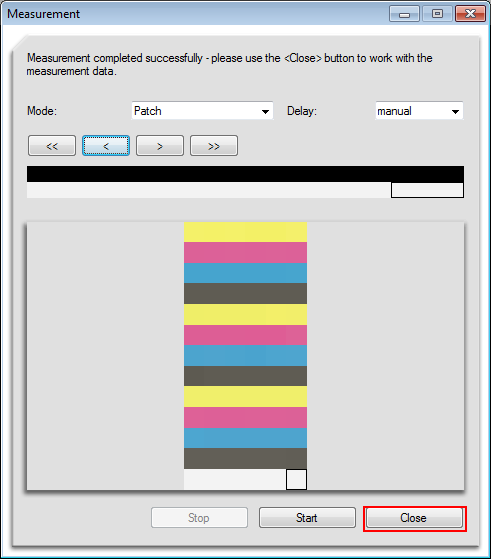
Gehen Sie zu "Speichern der Messdaten für den Dichteausgleich" und speichern Sie die Messdaten.
• Für das Spektralphotometer i1iSis
Wenn Sie das Spektralphotometer i1iSis verwenden, führen Sie Schritt 10 (wählen Sie [Measuring] im Menü) durch und gehen Sie anschließend wie folgt vor.
Wählen Sie unter [Test Chart] die Option [Open].
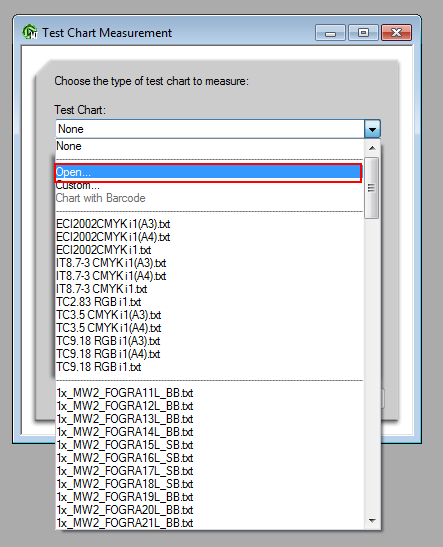
Wählen Sie die Skriptdaten für die Messung entsprechend des Papierformats aus und klicken Sie auf [Open].
Ausführliche Informationen über die Skriptdaten erhalten Sie von Ihrem Servicetechniker.
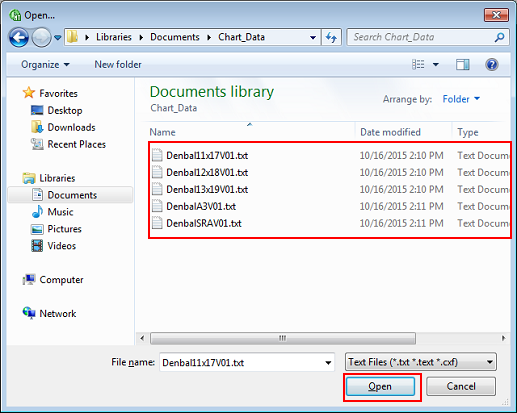
Klicken Sie im folgenden Bildschirm auf [Start].
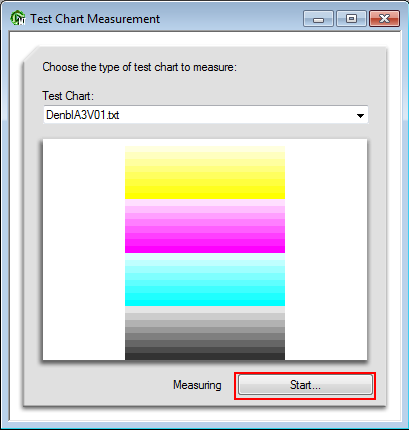
Wenn die folgende Meldung angezeigt wird, legen Sie das Diagramm in das i1isis ein.
Trennen Sie die Vorderkante des Diagramms mit einer Schere oder einem anderen Schneidwerkzeug, so dass die Länge zwischen der vorderen Kante und dem Balken auf dem Diagramm etwa 30 mm/ 1,18" beträgt.
Trennen Sie die linke Seite des Diagramms mit einer Schere oder einem anderen Schneidwerkzeug, so dass die Länge zwischen dem linken Ende des Diagramms und dem schwarzen Diamantsymbol (♦) etwa 10 mm/0,39" beträgt.
Richten Sie die linke Seite des Papiers an der linken Seite der Einschuböffnung des i1isis aus und ziehen Sie das Papier automatisch ein. Wenn das Diagramm korrekt eingesetzt ist, wird es einige Zentimeter eingezogen und dann wieder ein Stück zurückbewegt. Nach einer kurzen Zeit startet dann der Lesevorgang.
Die Messung wird automatisch gestartet.
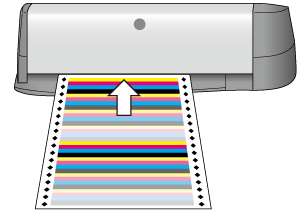
Speichern der Messdaten für den Dichteausgleich
Sie können die Daten des Dichteausgleichs, die mit dem Spektralphotometer gemessen wurden, auf einem USB-Gerät, wie z. B. auf einen USB-Speicherstick, oder auf dem mit dem System verbundenen Computer im Netzwerk speichern.
Wählen Sie im Menü [File] den Eintrag [Save As].
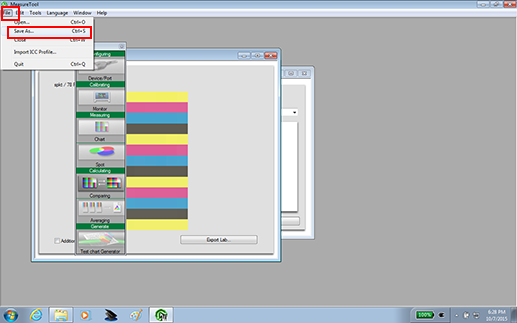

Wenn Sie [Export Lab] verwenden, tritt bei der Registrierung der Farbjustagedaten ein Fehler auf. Verwenden Sie zum Speichern der Daten immer die Option [Save As].
Geben Sie das Speicherziel an.
Geben Sie den USB-Speicher oder den Computer an, der über das Netzwerk mit dem System verbunden ist.
Speicherziel
Beschreibung
USB-Speicher
Schließen Sie den USB-Speicher an den Computer an.
Erstellen Sie den Ordner ''\C71CF\ADJUST _DATA,'' im Stammverzeichnis (direkt darunter) des USB-Speichers und geben Sie diesen Ordner als Ziel für die Speicherung der Daten an.
Computer im Netzwerk
Öffnen Sie den Computer, der mit dem vom System verwendeten Netzwerk verbunden ist, und geben Sie den gewünschten Ordner an.
Geben Sie den Dateinamen für die Speicherung der Messdaten ein und klicken Sie auf [Save].
Geben Sie die "14-stellige Identifikationsnummer, die auf dem Diagramm aufgedruckt ist" + "_" (Unterstrich) + "Zeichenfolge bestehend aus max. 21 Zeichen" ein.
Beispiel: 2021115011C4CC_i1pro_2012-10-15.txt
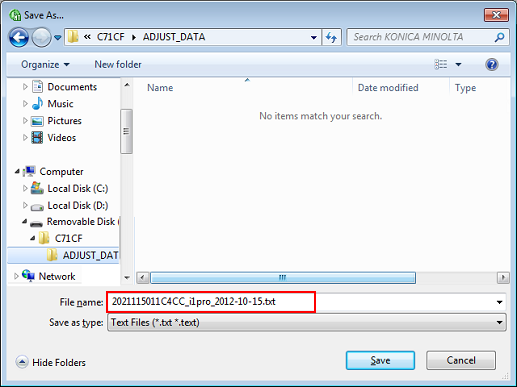
Die Messdaten für den Dichteausgleich werden gespeichert.
Registrieren der angepassten Werte für den Dichteausgleich im System
Sie können die Messdaten (angepasster Wert für den Dichteausgleichs), die auf dem USB-Speicher oder auf dem Computer im Netzwerk abgelegt wurden, im System registrieren.
Speicherort der Messdaten | Vorgang |
|---|---|
USB-Speicher | Schließen Sie den USB-Speicher an und registrieren Sie die Daten über das Touch Display des Hauptsystems. Siehe "• Registrieren der im USB-Speicher abgelegten Messdaten." |
Computer im Netzwerk | Senden Sie die Messdaten mit Web Utilities vom Web-Browser (Upload) und registrieren Sie dann die Daten. Ausführliche Informationen über Web Utilities finden Sie Überblick über die Web Utilities. Siehe "• Registrieren der auf dem Computer im Netzwerk abgelegten Messdaten." |
• Registrieren der im USB-Speicher abgelegten Messdaten
Drücken Sie auf dem Touch Display des Hauptsystems im Bildschirm [GERÄT] auf [Justage].
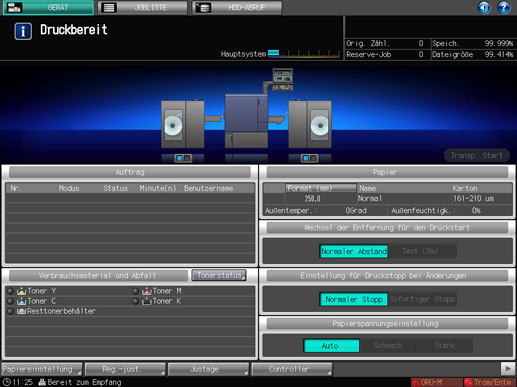
Der Bildschirm [Justagemenü] wird angezeigt.
Drücken Sie auf [Dichteausgleich-Justage] im Bildschirm [Justagemenü].
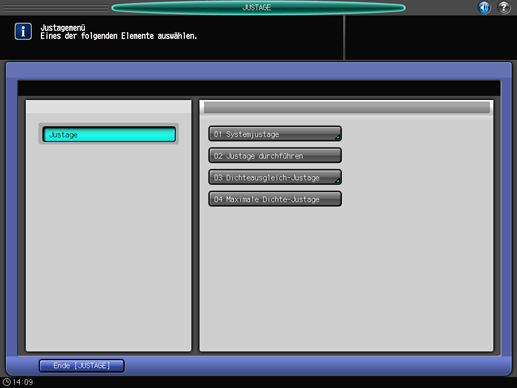
Drücken Sie auf [Dichteausgleichdat. reg./lö.].
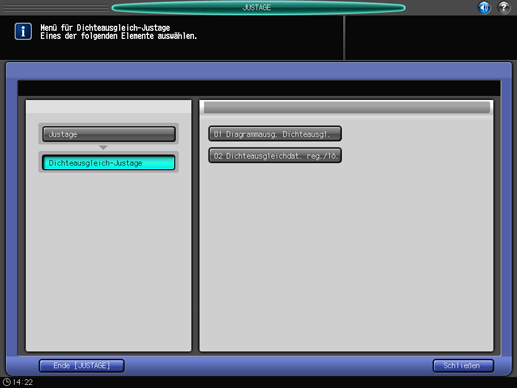
Wählen Sie die Nummer, unter der der angepasste Wert registriert werden soll, und drücken Sie auf [USB Speicher].
Wenn Sie die Registrierungsnummer auswählen, werden die angepassten Werte überschrieben.
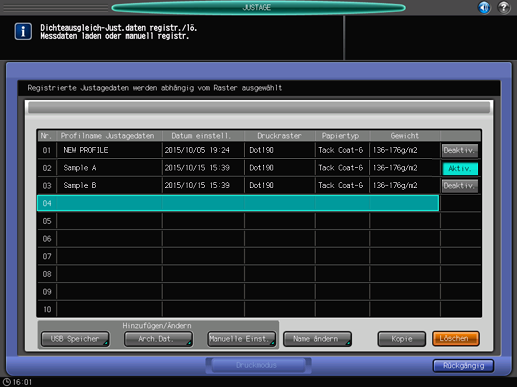
Der folgende Bildschirm wird angezeigt. Schließen Sie den USB-Speicher, auf dem die Messdaten abgelegt wurden, an das Hauptsystem an und drücken Sie auf [OK].
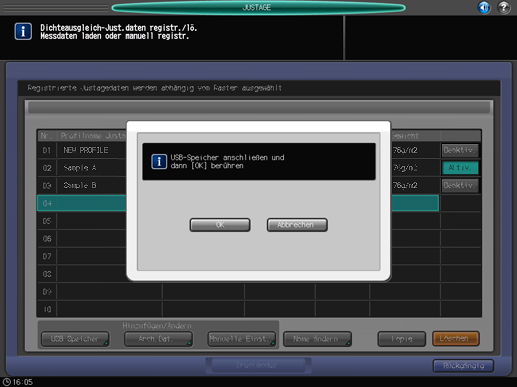
Wählen Sie den Dateinamen der zu registrierenden Messdaten aus und drücken Sie dann auf [OK].
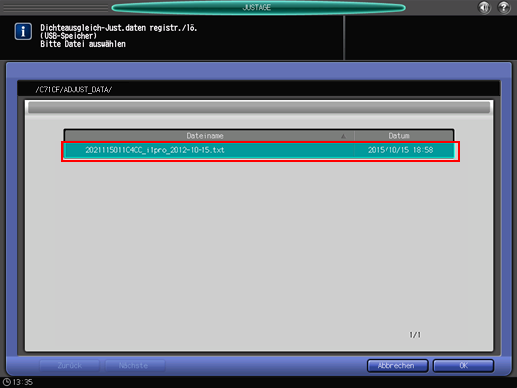
Wenn der folgende Bildschirm angezeigt wird, drücken Sie auf [OK].
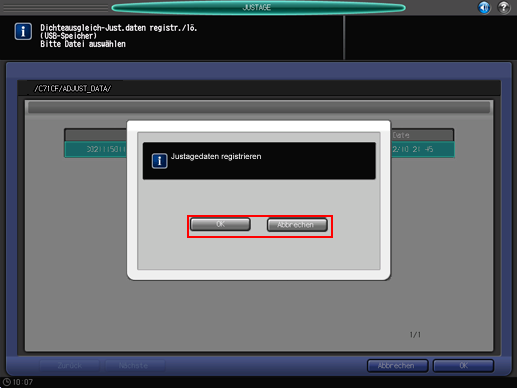
Der angepasste Wert des Dichteausgleichs wird registriert.
• Registrieren der auf dem Computer im Netzwerk abgelegten Messdaten
Öffnen Sie auf dem Computer im Netzwerk, auf dem die Messdaten gespeichert wurden, einen Web-Browser.
Es wird empfohlen, dass Sie sich über den Computer, auf dem die Messdaten gespeichert wurden, an Web Utilities anmelden.
Geben Sie im URL-Feld "http://IP-Adresse des Systems (oder Hostname):30091" ein und drücken Sie die Eingabetaste.
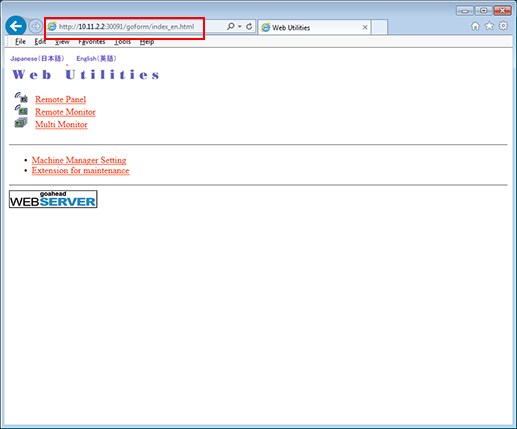
Die Hauptseite von Web Utilities wird angezeigt.
Klicken Sie auf [Machine Manager Setting].
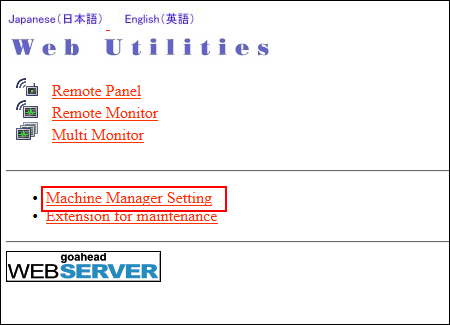
Tragen Sie unter [User Name] und [Password] den Benutzernamen und das Kennwort ein und klicken Sie auf [OK].
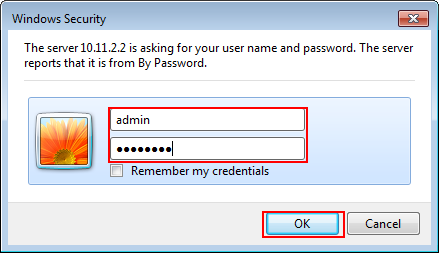
Klicken Sie auf [Color Measuring data Input].
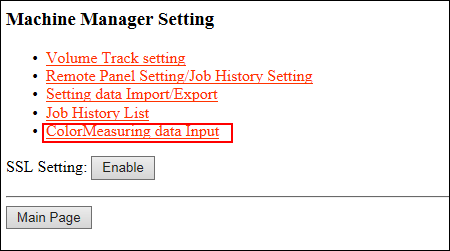
Geben Sie unter [File Name] und [File Path] den Dateinamen und den Dateipfad an und klicken Sie dann auf [Upload].
Geben Sie den Dateinamen ein (Beispiel: 2021115011C4CC_i1pro_2012-10-15.txt).
Klicken Sie auf [Browse] unter [File Path] und wählen Sie die auf dem Computer gespeicherten Messdaten aus.
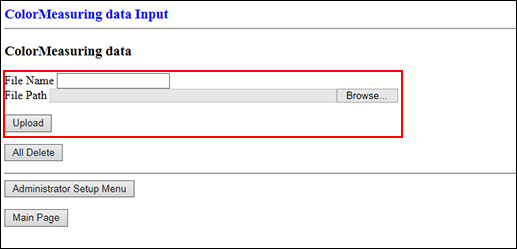
Drücken Sie auf dem Touch Display des Hauptsystems auf [Justage] im Bildschirm [GERÄT] und drücken Sie dann auf [Dichteausgleich-Justage] im Bildschirm [Justagemenü].
Siehe Schritt 1 und 2 unter "• Registrieren der im USB-Speicher abgelegten Messdaten."
Drücken Sie auf [Dichteausgleichdat. reg./lö.].
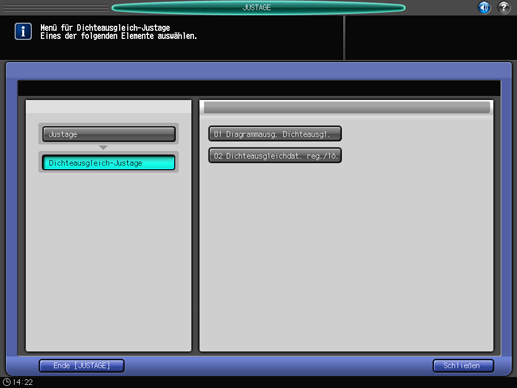
Wählen Sie die Nummer, unter der der angepasste Wert registriert werden soll, und drücken Sie auf [Arch.Dat.].
Wenn Sie die Registrierungsnummer auswählen, werden die angepassten Werte überschrieben.

Wählen Sie den Dateinamen der zu registrierenden Messdaten aus und drücken Sie dann auf [OK].
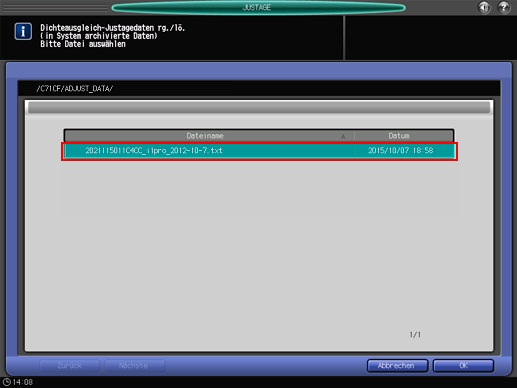
Wenn der folgende Bildschirm angezeigt wird, drücken Sie auf [OK].

Der angepasste Wert des Dichteausgleichs wird registriert.
